Guida al Prodotto
Trova guide complete per il software e impara a lavorare con loro


Vuoi modificare un'immagine in modo semplice? L’editor di foto di HitPaw Toolkit offre la soluzione migliore, dai un’occhiata adesso.
Per iniziare, devi prima scaricare e installare il software. Quindi, nella schermata iniziale, fai clic sull'icona dell'immagine per selezionare Editor Foto.
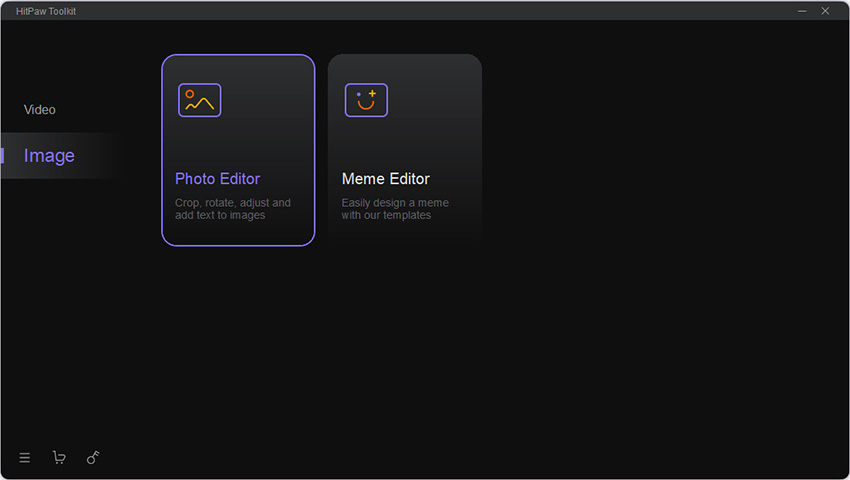
Importa nel software l'immagine che desideri modificare. Se l'immagine non fosse quella giusta, basta che fai clic sul tasto Sostituisci Immagine in alto a sinistra per cambiare per modificare un'altra immagine.
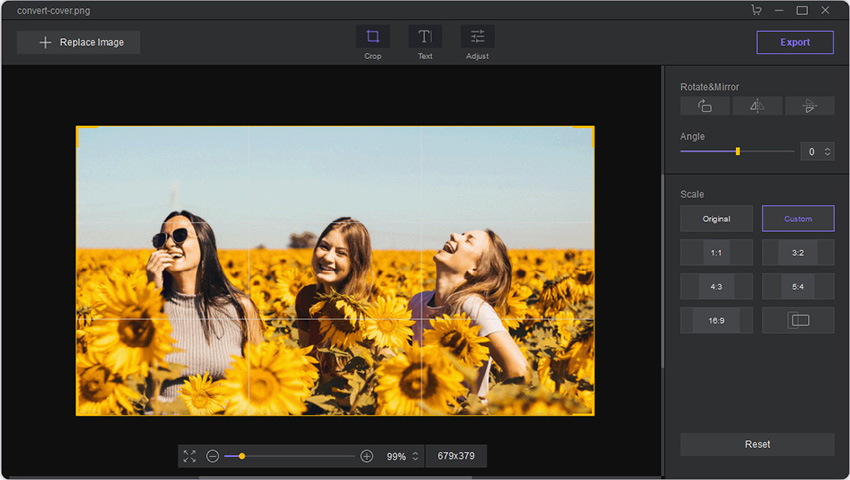
Ci sono tre opzioni che puoi selezionare nella barra dei menu in alto: Ritaglia, Testo e Regola.

Infine, controlla se l'immagine modificata va bene, poi fai clic sul tasto Esporta in alto a destra per salvare l'immagine.
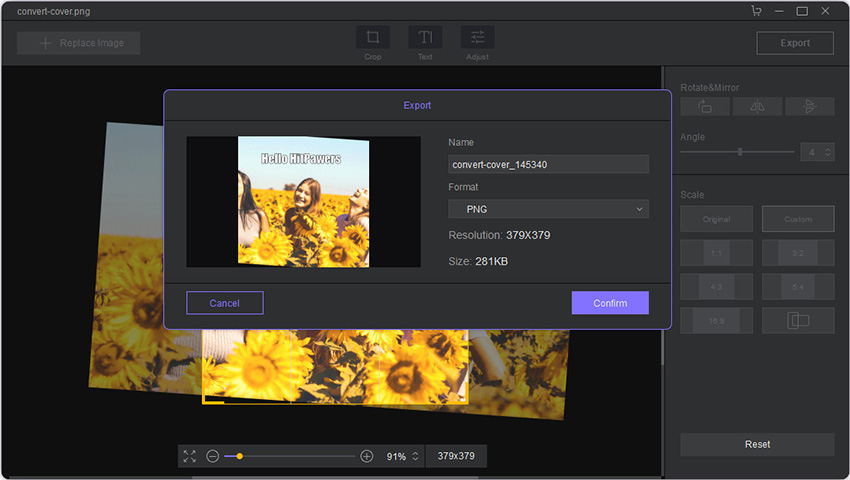

Clicca qui per installare